Excel: 테이블 형식으로 보고서를 만드는 방법
Excel에서 테이블 형식 보고서를 만드는 가장 쉬운 방법은 피벗 테이블 기능을 사용하는 것입니다.
이를 통해 원시 데이터를 요약 테이블 형식으로 요약하고 구성할 수 있습니다.
다음 단계별 예제에서는 이를 수행하는 방법을 보여줍니다.
1단계: 데이터 입력
먼저, 다양한 팀의 농구 선수에 대한 정보가 포함된 다음 데이터세트를 입력해 보겠습니다.
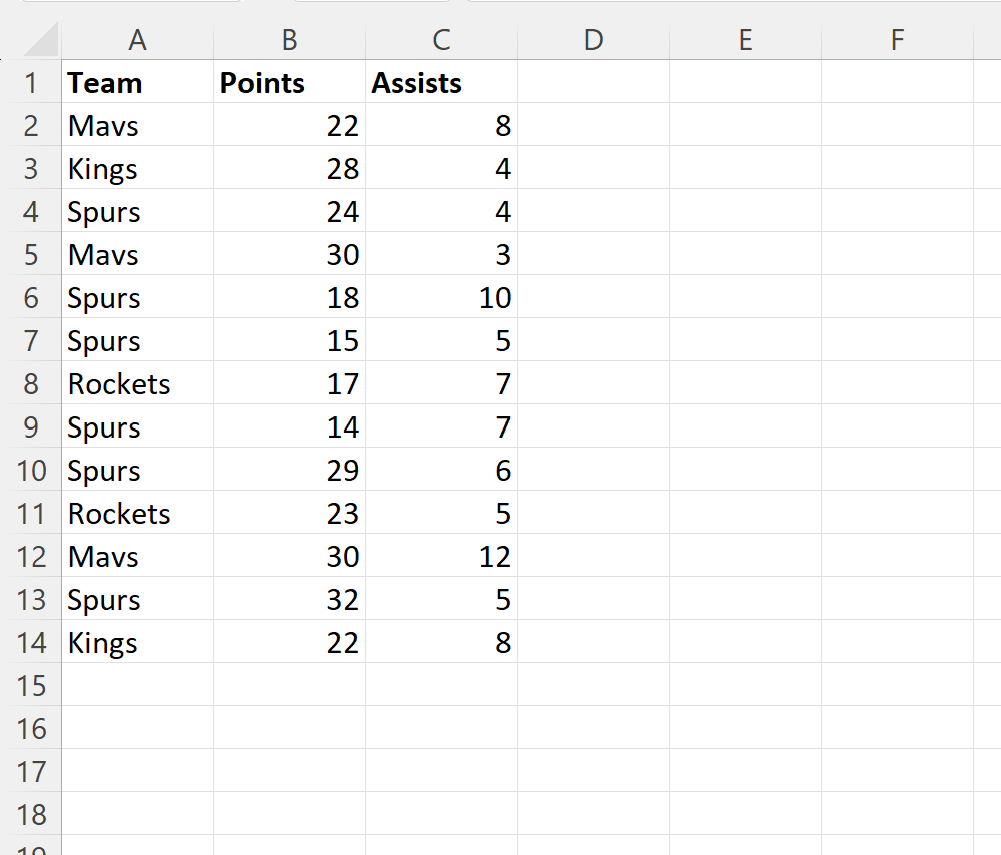
2단계: 피벗 테이블 삽입
다음으로 A1:C14 셀 범위를 강조 표시한 다음 상단 리본에 있는 삽입 탭을 클릭하고 피벗 테이블 아이콘을 클릭합니다.

나타나는 새 창에서 범위로 A1:C14를 선택하고 기존 워크시트의 E1 셀에 피벗 테이블을 배치하도록 선택합니다.
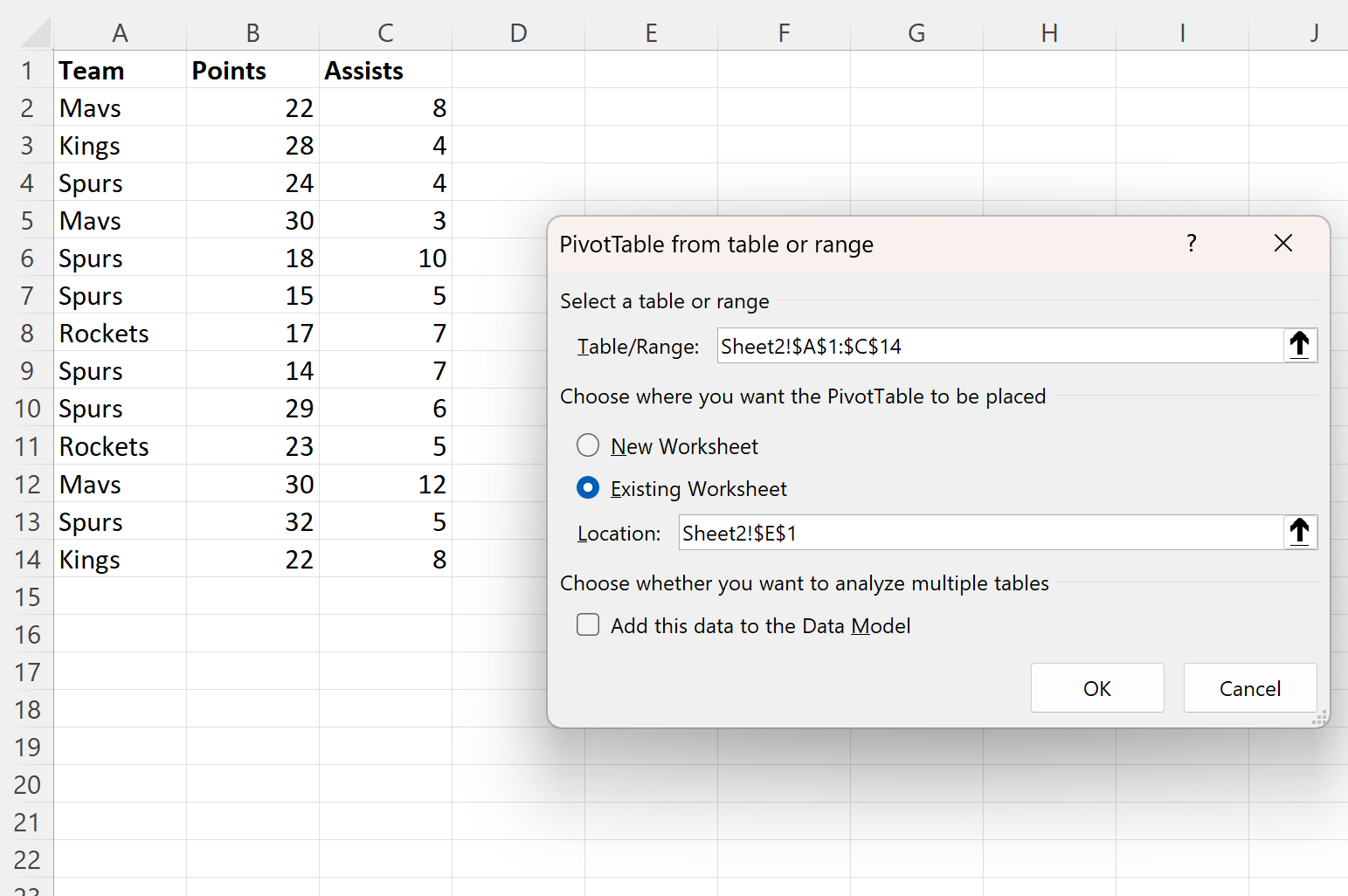
확인을 클릭하면 화면 오른쪽에 새로운 피벗 테이블 필드 패널이 나타납니다.
팀 필드를 라인 영역으로 드래그한 다음 포인트 및 어시스트 필드를 값 영역으로 드래그합니다.
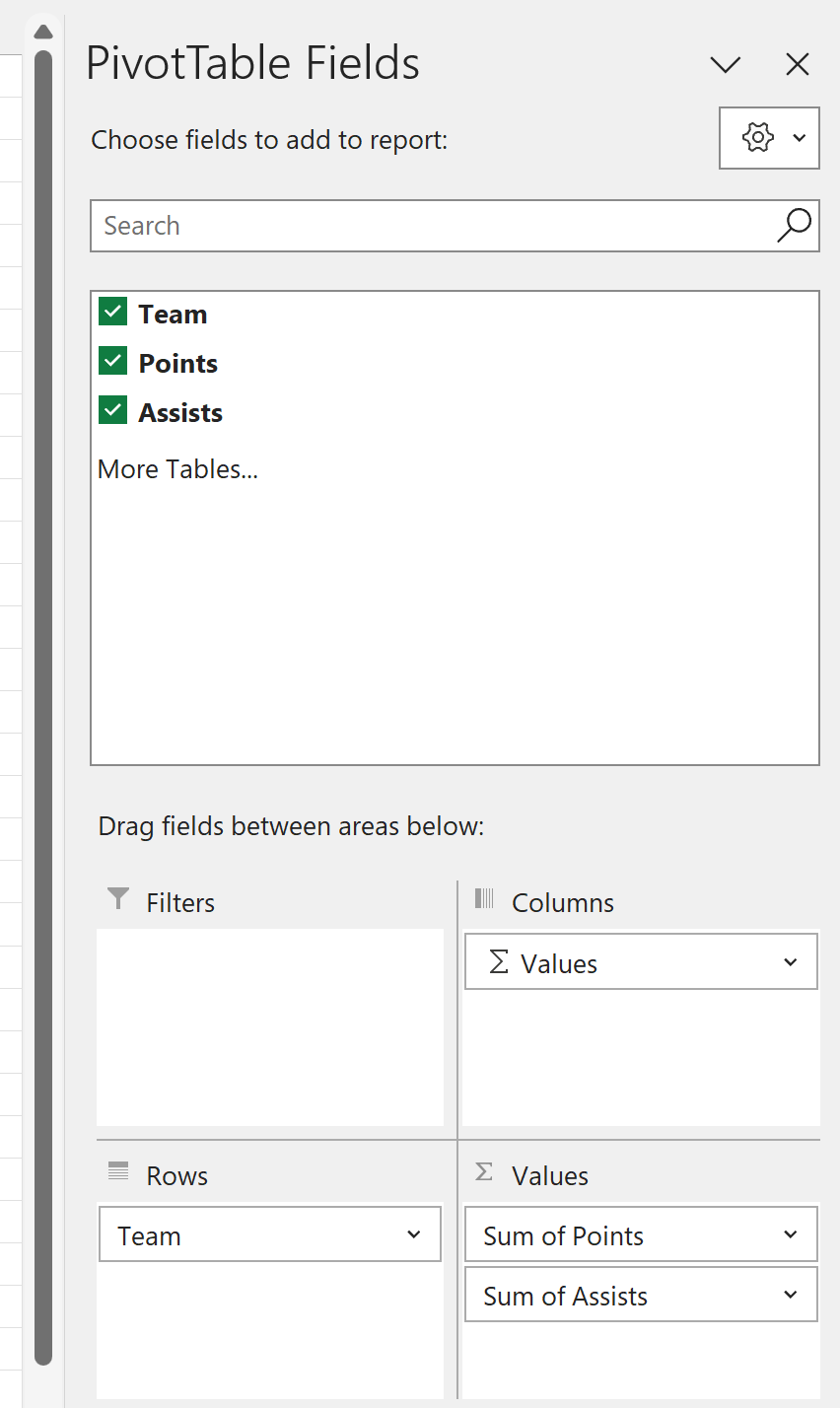
다음 피벗 테이블은 각 팀의 포인트와 어시스트 합계를 요약한 값으로 자동으로 채워집니다.
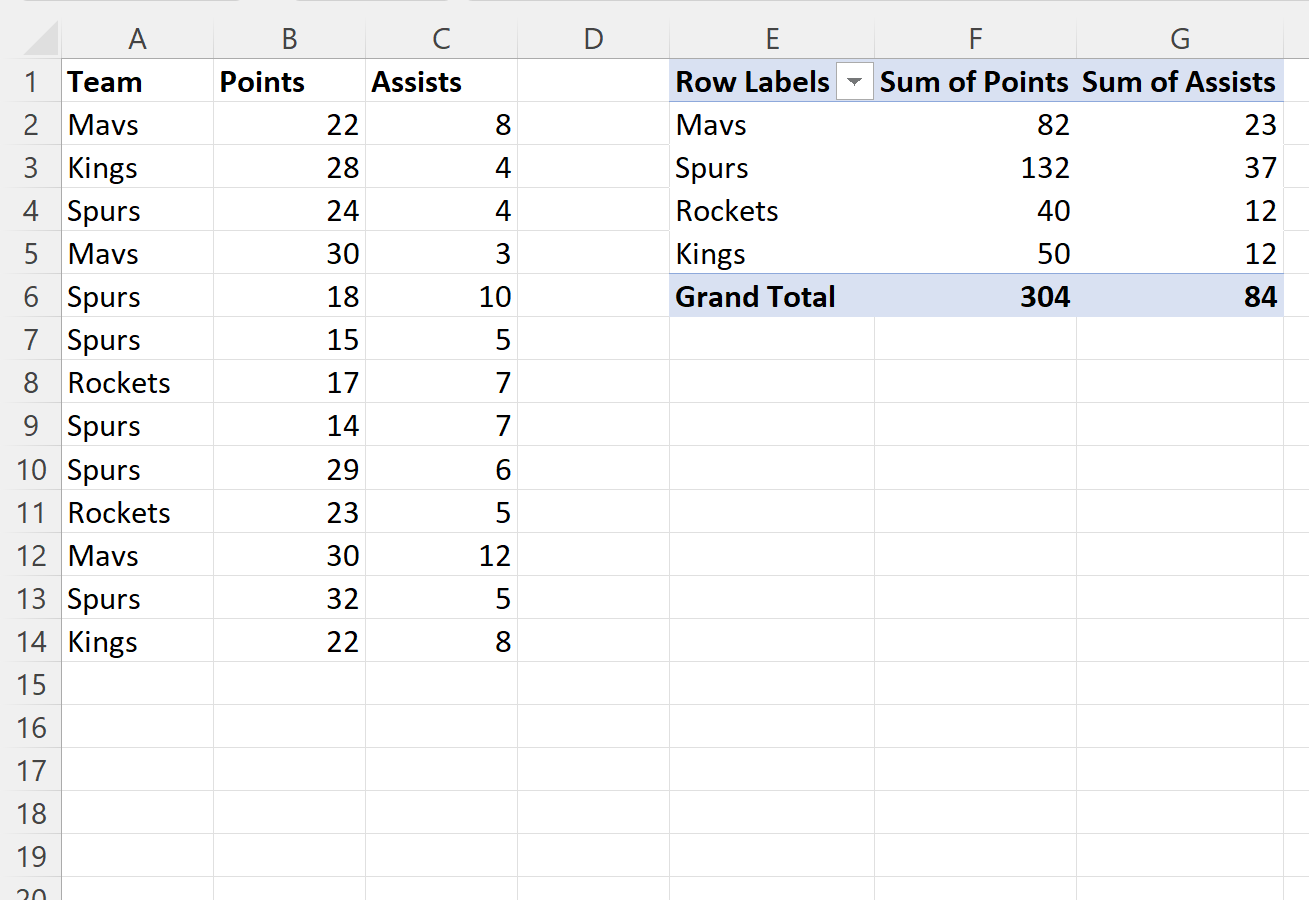
3단계: 피벗 테이블 값 편집
기본적으로 피벗 테이블은 합계를 사용하여 숫자 변수의 값을 요약합니다.
그러나 다른 측정항목(예: 개수, 평균, 최소값, 최대값 등)을 사용하여 변수를 요약할 수 있습니다.
이렇게 하려면 값 상자에서 점수 합계를 클릭한 다음 값 필드 설정을 클릭합니다.
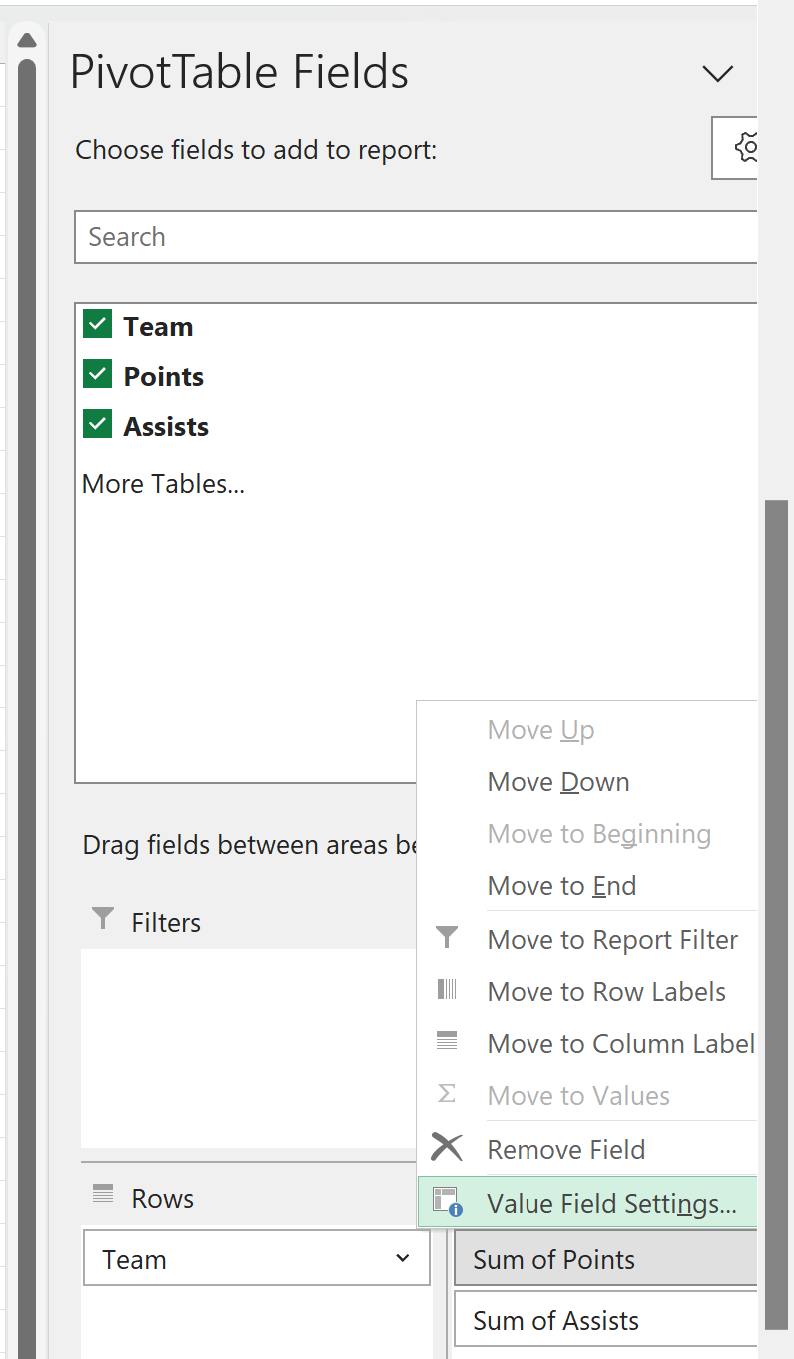
나타나는 새 창에서 평균을 클릭한 다음 확인을 클릭합니다.
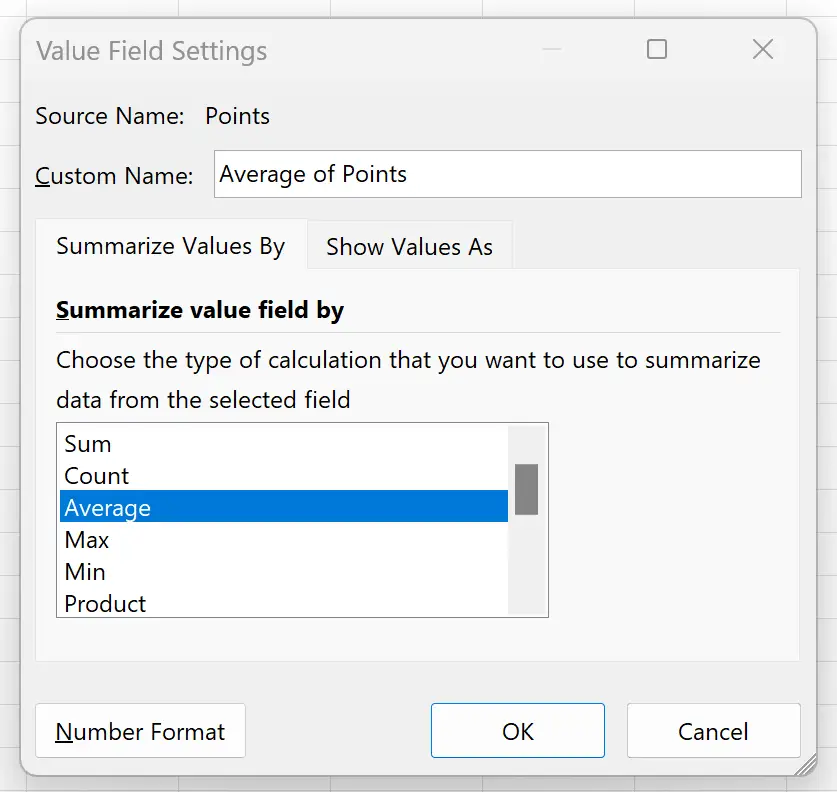
이제 각 팀의 평균 점수가 피벗 테이블에 표시됩니다.
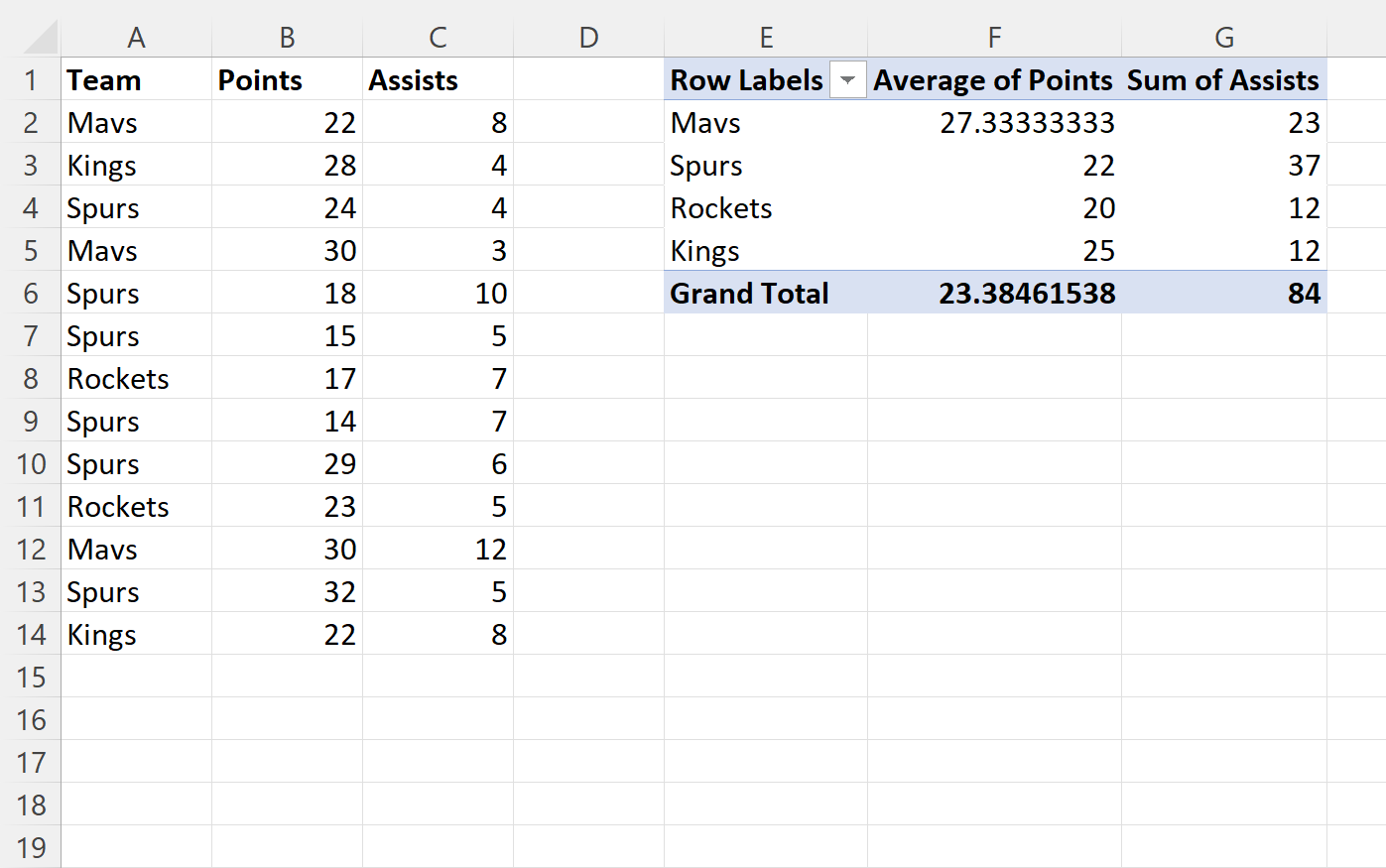
또한 다른 측정항목으로 어시스트를 요약해 보세요.
4단계: 피벗 테이블 디자인 변경
마지막으로 테이블의 값을 클릭하여 피벗 테이블의 모양을 자유롭게 변경하여 활성화하세요.
그런 다음 상단 리본에 있는 디자인 탭을 클릭하고 원하는 디자인 스타일을 선택하세요.
예를 들어 제목에는 검은색 배경을, 내부 값에는 파란색 배경을 사용하는 디자인을 선택할 수 있습니다.
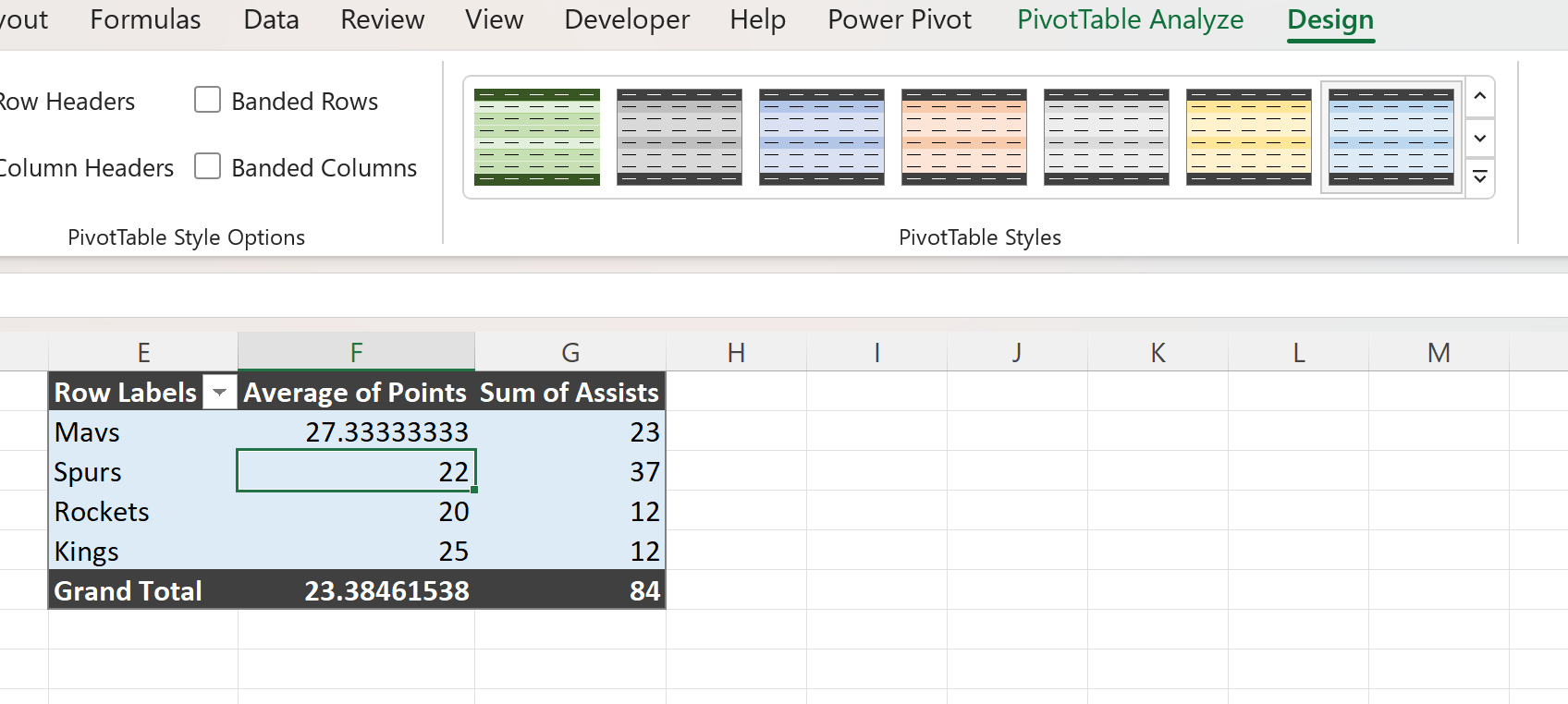
이제 테이블이 완성되었습니다.
우리는 원래 데이터세트에 있는 각 팀의 평균 포인트와 어시스트 합계를 요약하는 피벗 테이블 형식의 보고서를 만들었습니다.
추가 리소스
다음 자습서에서는 Excel에서 다른 일반적인 작업을 수행하는 방법을 설명합니다.
Excel에서 총합계로 피벗 테이블을 정렬하는 방법
Excel에서 범위별로 피벗 테이블의 값을 그룹화하는 방법
Excel의 피벗 테이블에서 월 및 연도별로 그룹화하는 방법